Excelで取り消し線以外の文字装飾を施すショートカットキー
Excelで取り消し線以外の文字装飾をショートカットキーで行う方法について解説する。次の3種類の文字装飾のやり方を順番にみていこう。
- 太字
- 斜体
- 下線
これら3つの装飾はやる機会が多い。ショートカットキーを使って素早く行えるようにしたい。
■1.太字
Excel内に強調したい文字がある場合は、太字にすることができる。
太字にする場合は、太字にしたいセルを選択した状態でCtrl(Macならcommand)+Bを押す。すると、画像のように文字を太字に変更できる。
なお、再度Ctrl(Macならcommand)+Bを押せば元の状態に戻せる。
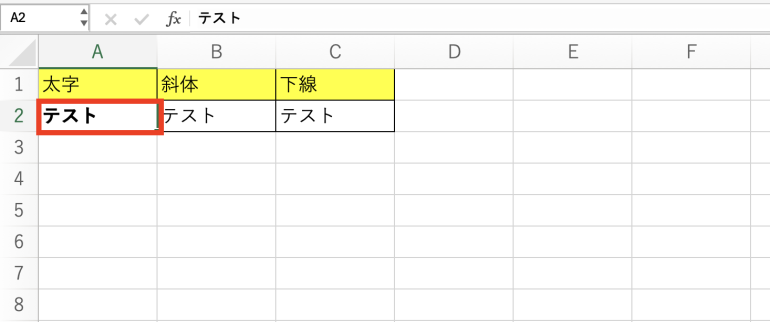
■2.斜体
斜体は文章に変化を付けることで、その文章を強調したい場合に用いられる。
斜体にしたい場合は、セルを選択した状態でCtrl(Macならcommand)+Iを押す。すると、画像のように文字を斜めにすることが可能だ。
やはり、再度Ctrl(Macならcommand)+Iを押せば元の状態に戻る。
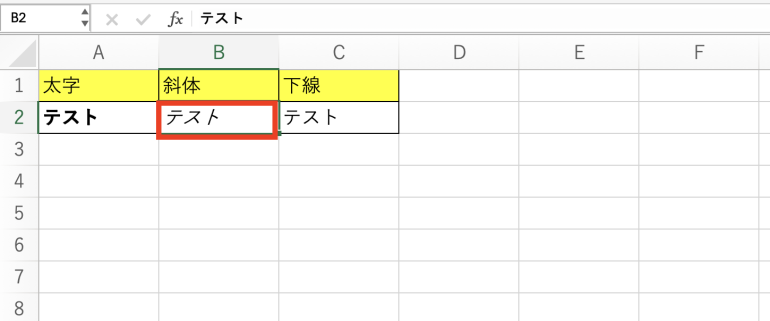
■3.下線
文章の中の重要なキーワードに下線を引くことで、そのキーワードを強調したり、文章を読みやすくしたりすることができる。
下線を引きたい場合は、セルを選択した状態でCtrl(Macならcommand)+Uを押す。すると、画像のように下線を引くことが可能だ。
再度Ctrl(Macならcommand)+Uを押せば元の状態に戻る。
なお、二重下線を引くショートカットキーは存在しない。二重下線を引きたい場合は「ホーム」タブから「下線」⇒「二重下線」を選択しよう。
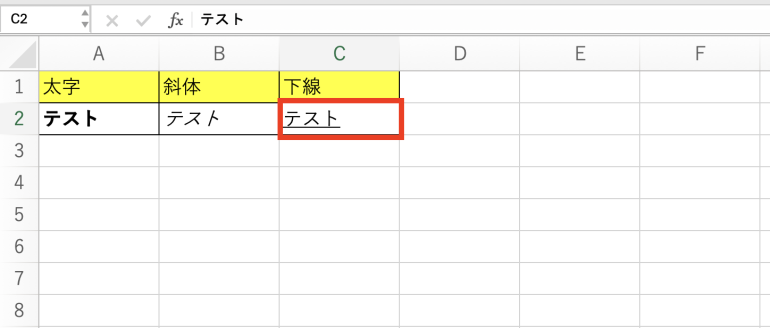
まとめ
本記事では取り消し線をショートカットキーで引く方法について解説した。最後に、取り消し線を引く方法についておさらいしよう。
- 1つのセルに引く
- セルをクリックして選択
- Ctrl(Macならcontrol)+5
- 複数のセルに引く
- 複数のセルをドラッグアンドドロップで選択
- Ctrl(Macならcontrol)+5
- セル内の一部の文章に引く
- セルをクリックして選択
- 一部の文章をドラッグアンドドロップで選択
- Ctrl(Macならcontrol)+5
また、取り消し線以外の文字装飾のやり方は次のとおり。
- 太字:Ctrl(Macならcommand)+B
- 斜体:Ctrl(Macならcommand)+I
- 下線:Ctrl(Macならcommand)+U
ショートカットキーを覚えることで作業効率を高めることができる。
構成/編集部















 DIME MAGAZINE
DIME MAGAZINE













